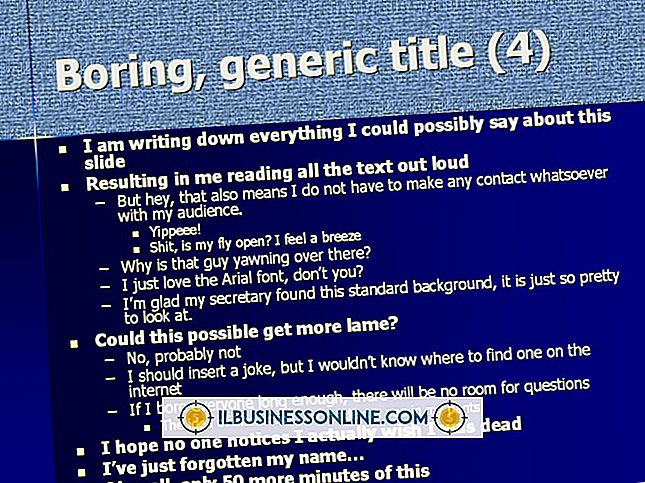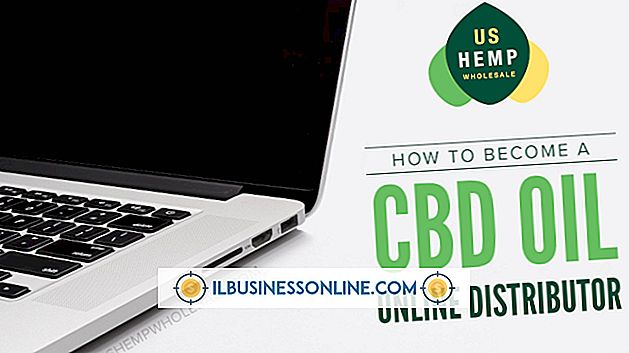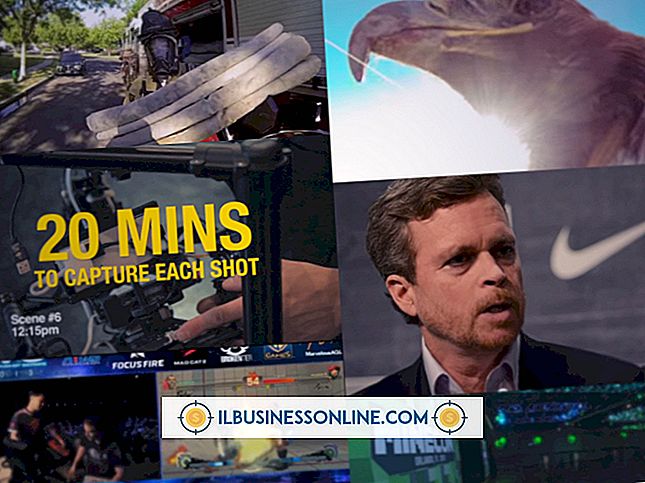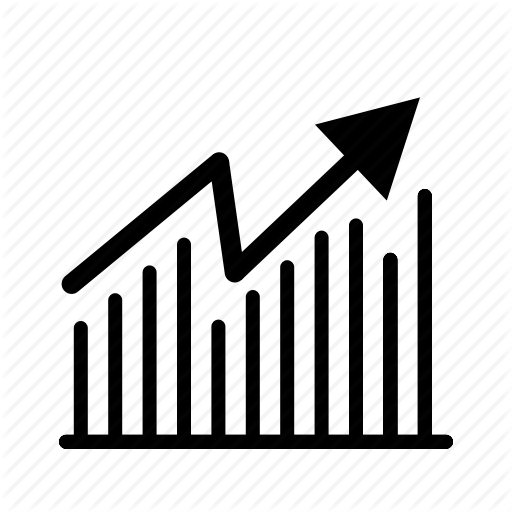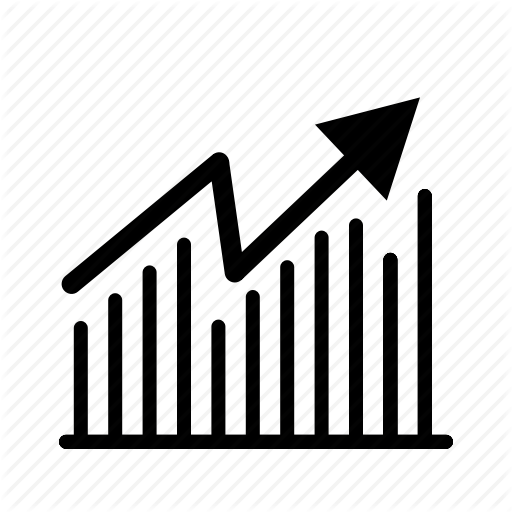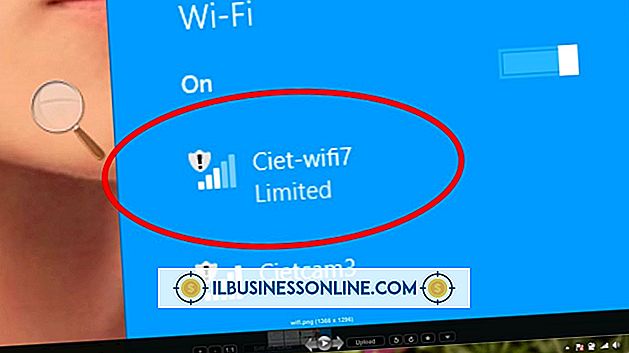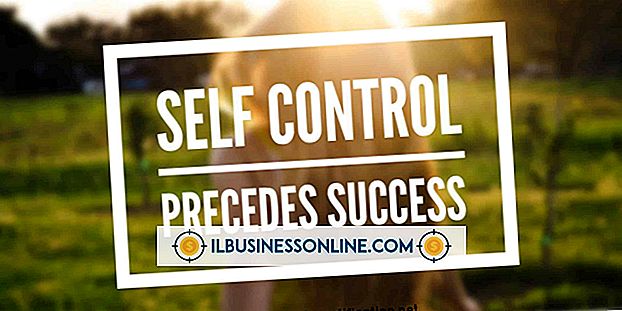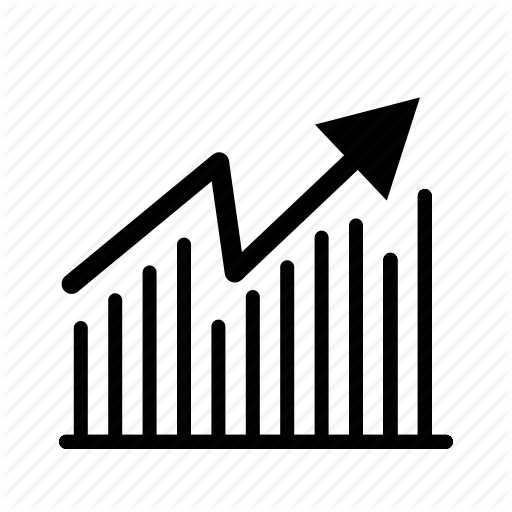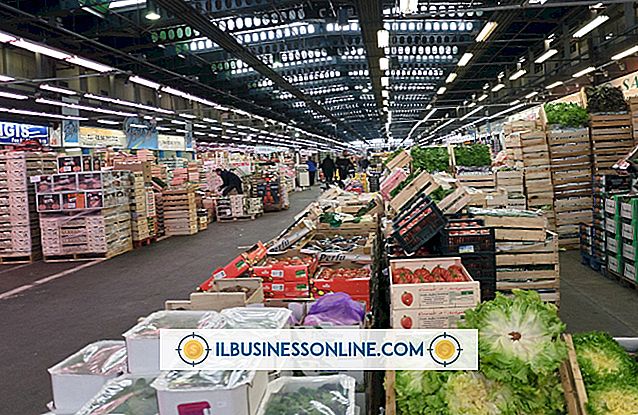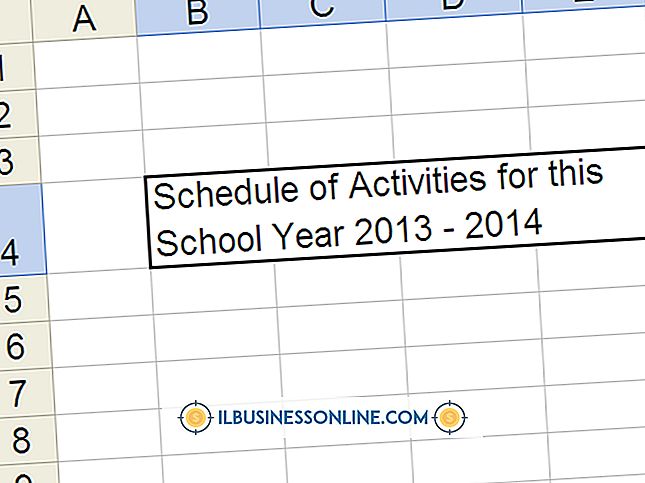Hoe te repareren 'Altijd vragen voor het openen van dit type bestand'

Wanneer u bepaalde bestandstypen opent in Windows 7 of Vista, zoals een e-mailbijlage van Outlook, geeft Windows een waarschuwingsbericht over het openen van een bestand van een niet-vertrouwde bron. Als u de afzender vertrouwt en weet wat er in het bestand staat, kunnen deze berichten vervelend worden. Vanwege de Windows User Account Control (UAC) -functie kunt u ze echter niet eenvoudig uitschakelen. Standaard wordt de optie "Altijd vragen voordat dit type bestand wordt geopend" grijs weergegeven en kan deze niet worden uitgeschakeld. U kunt dit omzeilen door het programma uit te voeren waarmee het bestand als een beheerder wordt geopend. Het is ook mogelijk om de waarschuwingsberichten weer in te schakelen als je ze eenmaal hebt uitgeschakeld.
Waarschuwingen voor bestandstypen uitschakelen
1.
Sluit het programma dat u gebruikt om het bestand te openen met het bericht 'Altijd vragen voordat dit type bestand wordt geopend', als het programma momenteel wordt uitgevoerd.
2.
Klik op "Start" en "Alle programma's" en klik vervolgens met de rechtermuisknop op het programma dat u gebruikt om het bestand te openen, zoals Microsoft Outlook, Word of PowerPoint.
3.
Klik op 'Eigenschappen' en klik vervolgens op het tabblad 'Compatibiliteit'. Schakel het selectievakje in om 'Dit programma uitvoeren als beheerder' in te schakelen. Klik op 'Toepassen'.
4.
Start het programma. Klik op "Ja" in het beveiligingsbericht Beveiliging gebruikersaccount dat verschijnt.
5.
Klik op het bestand of de e-mailbijlage om het waarschuwingsvenster te openen. De optie voor 'Altijd vragen voordat dit type bestand wordt geopend' is niet langer grijs weergegeven. Klik daarom op het selectievakje naast deze optie om de selectie ongedaan te maken.
6.
Klik op "Openen" om het bestand te openen. Herhaal dit proces voor alle andere bestandstypen die het waarschuwingsbericht produceren.
7.
Sluit het programma als u klaar bent. Klik op 'Start' en 'Alle programma's'. Klik met de rechtermuisknop op het programma en selecteer vervolgens 'Eigenschappen' en 'Compatibiliteit'.
8.
Verwijder het vinkje bij 'Voer dit programma uit als beheerder' en klik op 'Toepassen'. Hiermee wordt voorkomen dat het bericht Gebruikersaccountbeheer verschijnt telkens wanneer u het programma uitvoert.
Opnieuw inschakelen "Altijd vragen voordat dit type bestand wordt geopend"
1.
Klik op "Start" en typ "regedit" (zonder aanhalingstekens) in het zoekvak. Klik op "regedit.exe" in de zoekresultaten.
2.
Klik op "Ja" als een bericht voor Gebruikersaccountbeheer verschijnt om toegang te krijgen tot het register.
3.
Ga naar de volgende sleutel: HKEY_CURRENT_USER \ Software \ Microsoft \ Windows \ Shell \ AttachmentExecute.
4.
Zoek naar een sleutel die bestaat uit een lange reeks letters en cijfers. Deze sleutels vertegenwoordigen de bestandstypen die u Windows hebt laten weten niet te vragen bij het openen.
5.
Klik op een toets om het bijbehorende bestandstype in het rechtervenster te zien. Klik met de rechtermuisknop op het bestandstype en klik op 'Verwijderen'.
6.
Klik op "Ja" om te bevestigen en sluit vervolgens het register. Windows vraagt u nogmaals een waarschuwingsbericht wanneer u dat bestandstype probeert te openen.
Tip
- Open nooit een bestand of bijlage van een onbekende of niet-vertrouwde bron. Dergelijke bestanden kunnen virussen of andere kwaadaardige code bevatten.
Waarschuwing
- Verwijder of bewerk geen andere registersleutels. Als u dit wel doet, kunnen bepaalde programma's of uw besturingssysteem beschadigd raken.